У Вас есть 3D-снимок на диске и Вы хотите
получить онлайн-консультацию по нему?

В этой удобной инструкции мы поможем Вам переслать 3D снимок всего за несколько минут!
Поясняем, что объем данных 3D снимка составляет 250 — 300 Мб, и переслать его обычным способом через электронную почту не получится.
Если у Вас уже есть диск с томографией, то сразу переходите к ЭТАПУ 1.
Если Вам еще предстоит сделать 3D исследование челюстно лицевого отдела (КТ, КЛКТ), то обратите внимание на следующую информацию.
Желательно, что бы КТ была сделана в одной из следующих программ (т.к. файлы из этих программ легко воспроизводятся на наших компьютерах и совместимы с томографом в нашей клинике):
- iCat Vision
- Planmeca
- Ez3D
- Galileos
- Carestream (Kodak)
Этап 1 : Подготовка файлов к отправке
(Архивируем данные с диска и переносим их на компьютер)
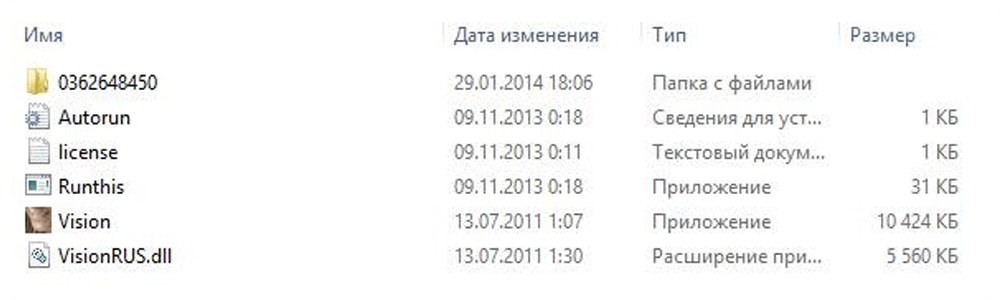
В данном примере мы используем 3D снимко сделанный в программе Planmeca Romexis.
Открываем диск на компьютере. Ситуация примерно следующая, как на картинке внизу. В зависимости от программы, в которой выполнена томография, файлов на диске может быть значительно больше – это нормально.
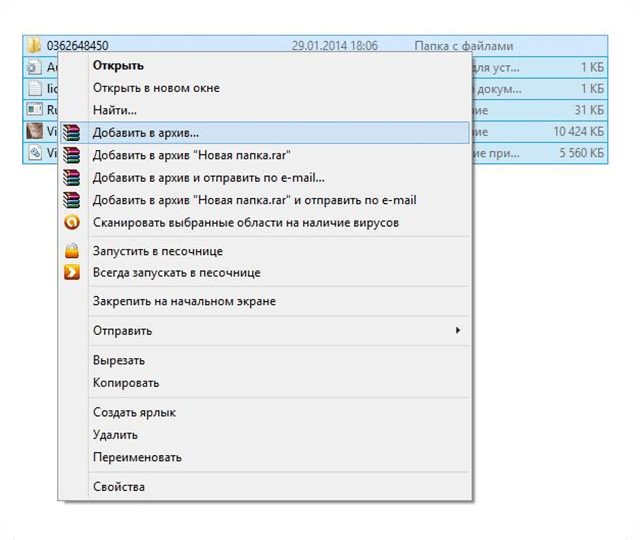
Выделяем все имеющиеся файлы, нажимаем правую кнопку мыши и в появившемся меню выбираем пункт – «Добавить в архив».
Пример на картинке справа.
Внимание!
Если у Вас нет пункта «Добавить в архив», выберете пункт «Отправить» и название где есть слово «zip» и делайте все далее согласно инструкции
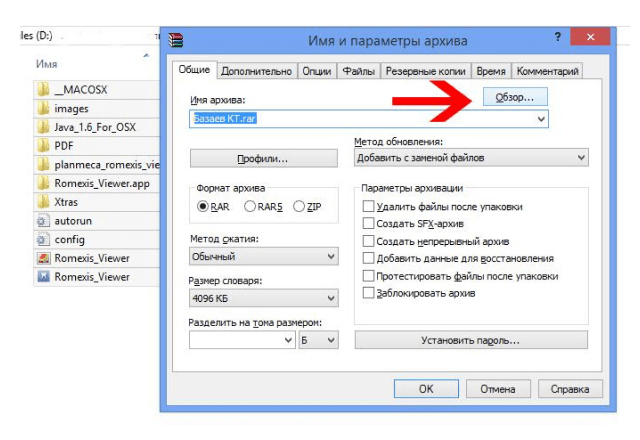
В появившемся окне «Имя и параметры архива» нажимаем пункт Обзор.
Как на картинке слева.
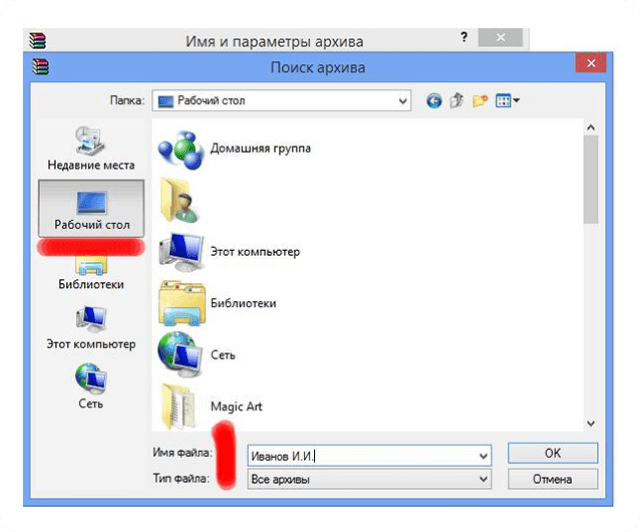
В появившемся окне «Поиск архива» выбираем куда сохранить архив, например, можно сохранить на «Рабочий стол».
Внизу так же заполняем поле «Имя файла», вставляем Ваше ФИО (Иванов И.И.).
Нажимаем Ок.
Файлы архивируются автоматически.
Как на картинке справа.
Этап 2: Отправка файлов
(Отправляем итоговый архив с помощью dropmefiles.com)
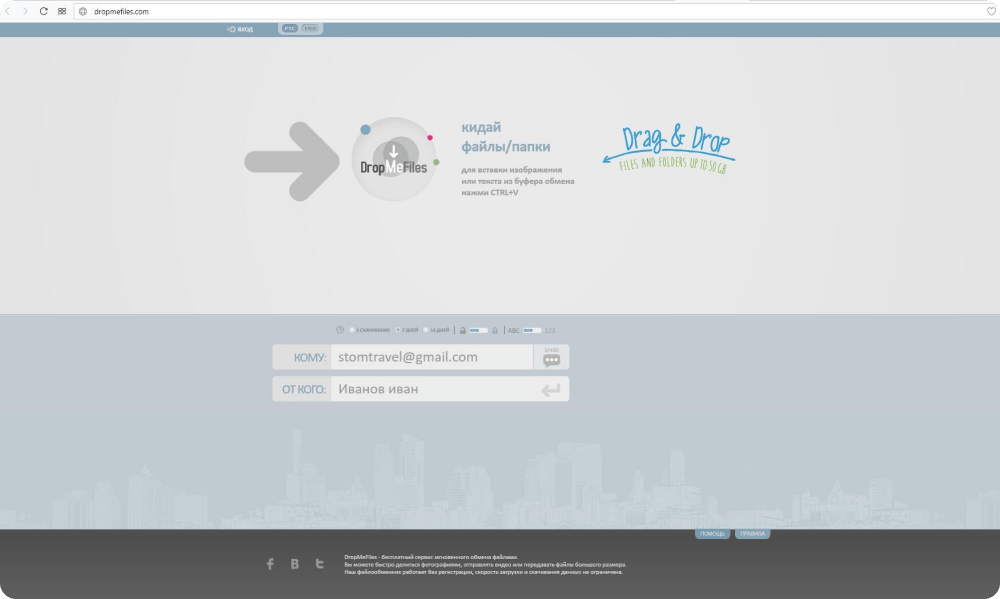
Переходим по ссылке к сервису для передачи файлов dropmefiles.com .
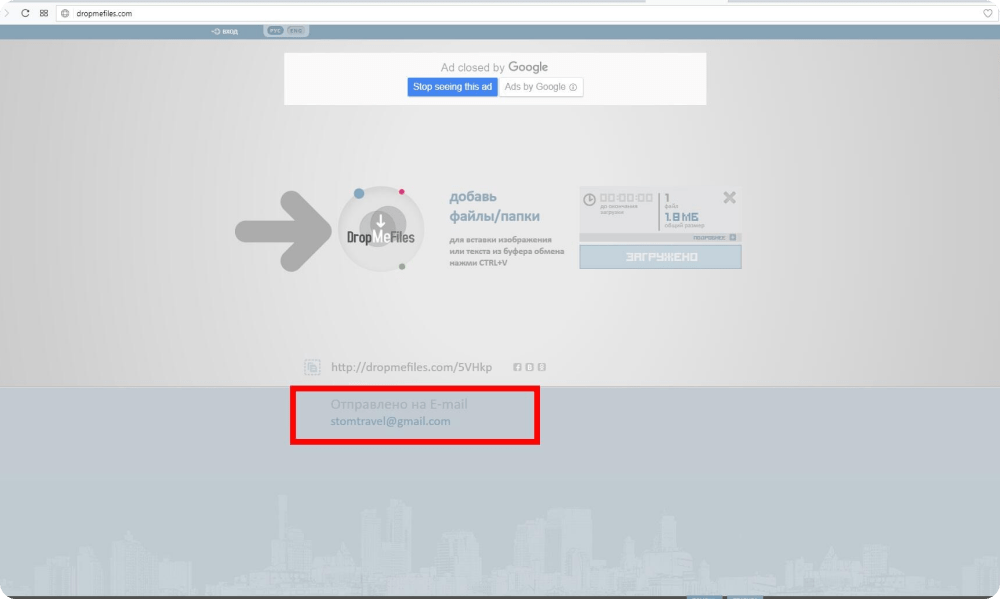
Далее перетаскиваем архив с томографией на круглую кнопку «DropMeFiles» в середине экрана или нажимаем на нее и вручную выбираем архив с томографией на вашем компьютере, примерно так:

Если файл выбран верно то вы увидте его статус загрузки рядом с кнопкой как на фото (дождитесь его 100% загрузки и приступайте к следующему шагу):
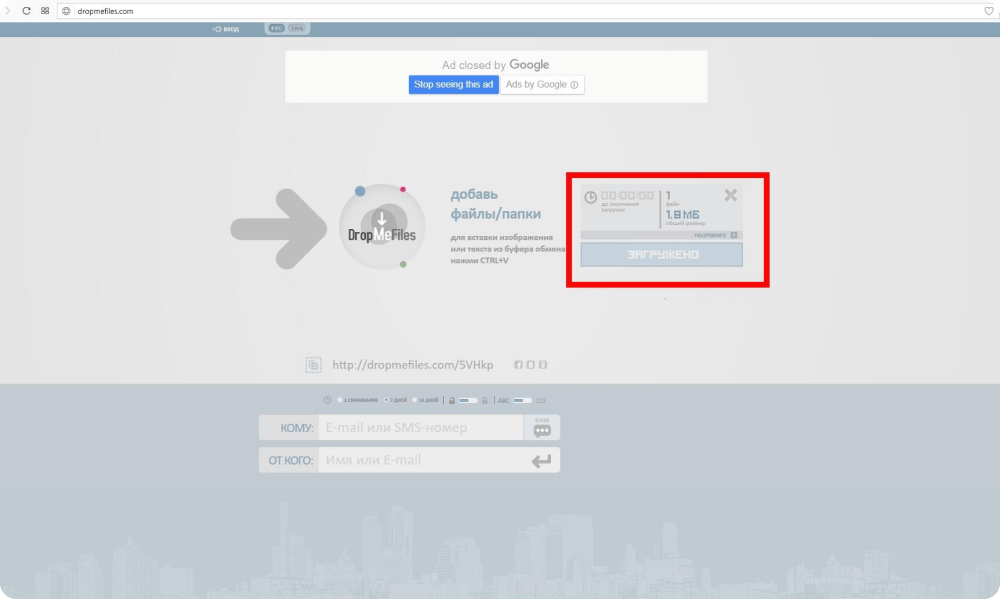
После загрузки файла для отправки, запоните поля ниже кнопки: в поле «КОМУ» введите наш е-mail stomtravel@gmail.com, а в поле «ОТ КОГО» Ваше имя и фамилию как на фото:

Далее нажмите на кнопку рядом с вашей фамилией либо просто на клавишу «Enter» для отправки архива если вы увидели сообщение как на следующей фотографии, значит все успешно отправилось:
Если у вас возникли какие либо вопросы, вы можете написать нам сообщение, воспользовавшись формой ниже.
Если у вас возникли какие либо вопросы, вы можете написать нам сообщение, воспользовавшись формой ниже.
Напишите нам
Пишите нам в любое время и отправляйте свои вопросы на почту stomtravel@gmail.com или заполнив форму обратной связли. Мы ответим вам, после прочтения письма.